A felhasználóknak feljegyzéseket vagy hasznos információkat kellett feljegyezniük, például e-mail címet, telefonszámot és Facebook/Twitter-azonosítót, de most megváltoztak az idők. Ez a régi módszer hasznos volt, de a gyors technológiai fejlődéssel ma már ősinek számít és ennek leküzdésére a Microsoft bemutatta az ún. Cetlik. A Cetlik Az alkalmazás lehetővé teszi a felhasználók számára, hogy gyorsan jegyzeteket írjanak, és egyszerű kezelést biztosít.
Az útmutató áttekintése után a felhasználók megtanulják, hogyan használhatja a Sticky Notes-t Windows rendszeren:
-
- Mi az a Windows Sticky Notes alkalmazás, és miért használják?
- Hogyan telepítsem a Sticky Notes alkalmazást Microsoft Windows rendszeren?
- Hogyan kell használni a Sticky Notes alkalmazást Microsoft Windows rendszeren?
- Hogyan vigyünk át/másoljunk cetlit egyik rendszerről a másikra?
- Hogyan lehet megtekinteni a Sticky Notes alkalmazást Android/IOS-eszközökön?
Mi az a Windows Sticky Notes alkalmazás, és miért használják?
Ragadós Megjegyzések -án jelent meg először Windows Vista és most már az összes legújabb verzióban megtalálható. A ... val Windows 10 2016 évfordulós frissítés , a Cetlik Az alkalmazást számos új funkcióval és a meglévőkhöz képest számos fejlesztéssel forradalmasították. A Stick Notes A Microsoft Windows alkalmazás az Ön digitális megoldása jegyzetek létrehozására, kezelésére és megosztására az eszközök között.
Hogyan telepítsem a Sticky Notes alkalmazást Microsoft Windows rendszeren?
A Cetlik Az alkalmazás általában előre telepítve van a Windows rendszereken, és ha eltávolította, kövesse az alábbi lépéseket a Microsoft Store áruházból való telepítéséhez, amely az ellenőrzött és biztonságos alkalmazások gigantikus adatbázisának központja:
1. lépés: Nyissa meg a Microsoft Store-t
A Microsoft Store megnyitásához használja a Windows Start menü keresősávját, és indítsa el a Nyisd ki választási lehetőség:
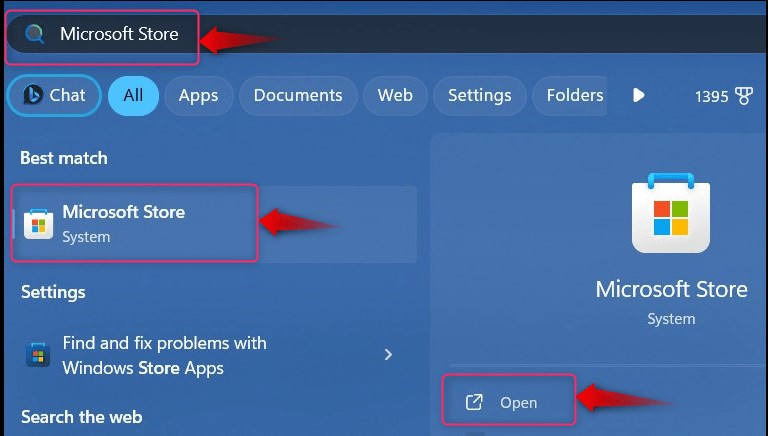
2. lépés: Telepítse a Sticky Notes alkalmazást
A Microsoft Store-ban keressen rá Microsoft Sticky Notes, és megütötte a Kap gomb a letöltési folyamat elindításához:
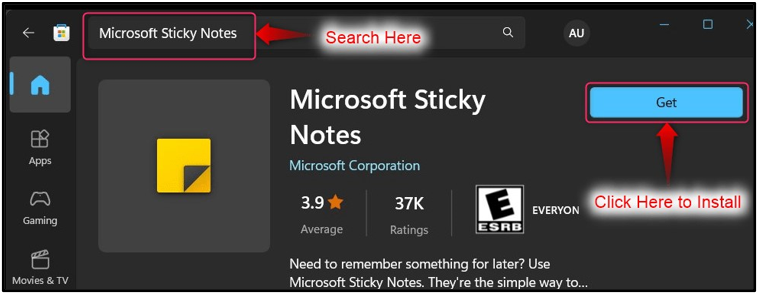
A letöltési folyamat befejezése után indítsa el a Cetlik alkalmazást a Windows Start menüjéből. Itt számos parancsikont is kínál, amelyek lehetővé teszik a közvetlen hozzáférést a Cetlik jellemzők:

Hogyan kell használni a Sticky Notes alkalmazást Microsoft Windows rendszeren?
A Cetlik A Windows alkalmazás a következő módokon használható hatékonyan:
Hogyan lehet új jegyzetet létrehozni a Sticky Notes alkalmazásban?
Új jegyzet létrehozásához a Cetlik alkalmazást használja a ' + ” gomb a képernyő bal felső sarkában:
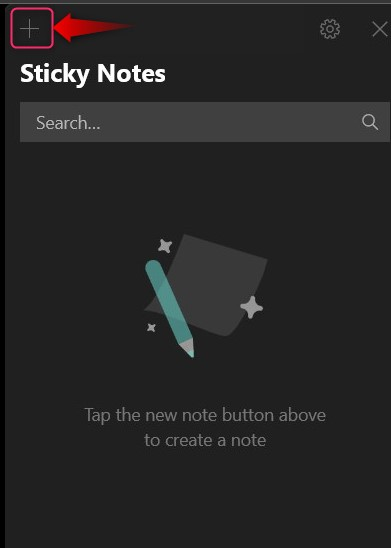
Megnyílik egy új ablak egy új megjegyzés létrehozásához:
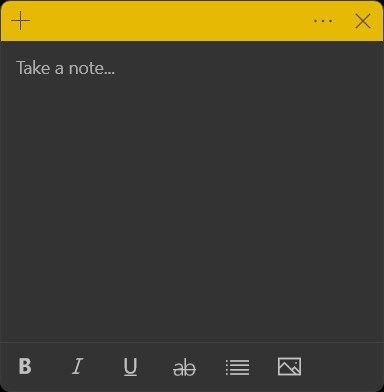
Ban,-ben Cetlik alkalmazásban a Microsoft alapvető szövegszerkesztési lehetőségeket kínál, amelyek a következőket tartalmazzák:
-
- A B a szöveg félkövérré tételéhez (az aktiváláshoz használja a CTRL + B gyorsbillentyűket).
- A én hogy a szöveg dőlt legyen (Használja a CTRL + I gyorsbillentyűket az aktiváláshoz).
- A hogy a szöveg aláhúzott legyen (aktiválásához használja a CTRL + U gyorsbillentyűket).
- A ab a szöveg áthúzásához (az aktiváláshoz használja a CTRL + T gyorsbillentyűket).
- A Lépések váltása hozza létre a pontozott felsorolásjeleket a kurzor aktuális pozíciójában (Használja a CTRL + Shift + L gyorsbillentyűket az aktiváláshoz. Használja kétszer numerikus listához, háromszor pedig alfa listához):

A jegyzetelés után nyomja meg a gombot Bezárás (X) gombot a jobb felső sarokban, és a rendszer automatikusan elmenti:
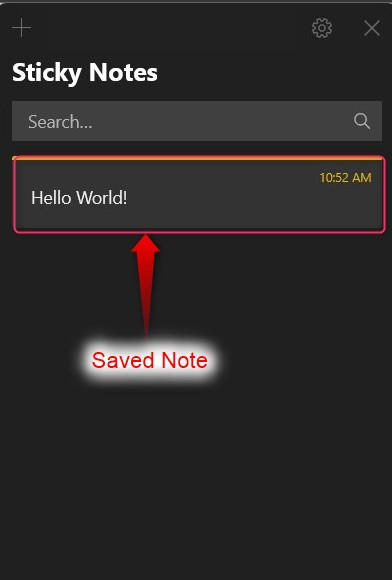
Hogyan lehet képet hozzáadni egy jegyzethez a Sticky Notes alkalmazásban?
Egy kép segítségével könnyebben megjegyezhető, hogy miről szólt a feljegyzés. Kép hozzáadásához egy új megjegyzéshez a Cetlik alkalmazást használja a ' + ” gombot a képernyő bal felső sarkában, és az új ablakban válassza ki a Kép gombot, ahogy kiemelt:
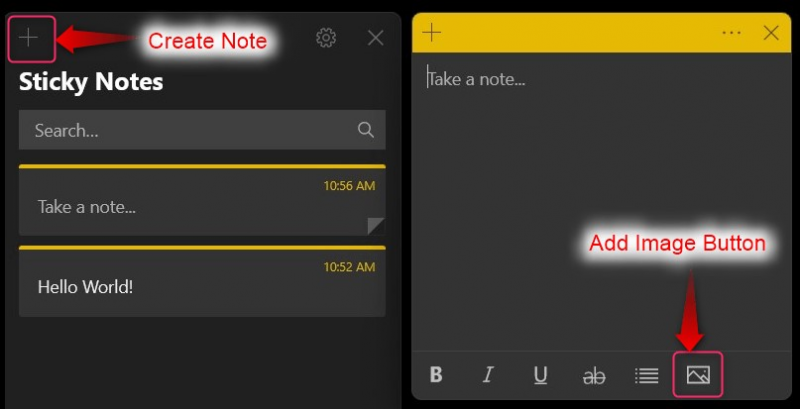
A Cetlik Az alkalmazás lehetővé teszi a felhasználók számára, hogy képet adjanak a meglévő jegyzetekhez. Ehhez kattintson duplán a meglévőre jegyzet , és az új ablakból használja a Kép hozzáadása gombot, ahogy az alább látható:
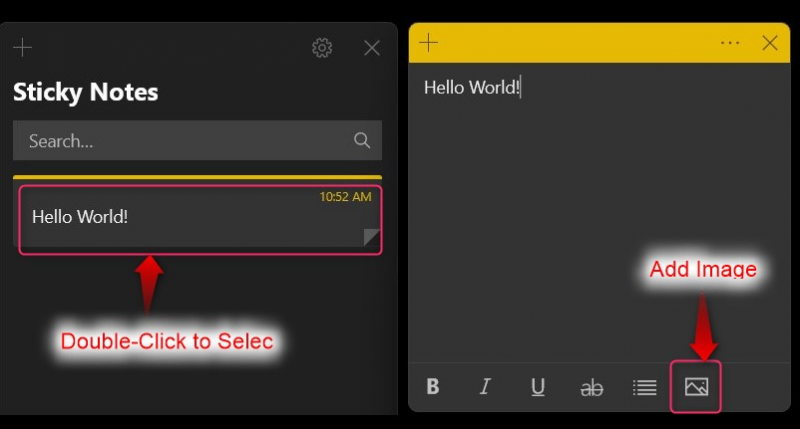
Hogyan lehet törölni egy jegyzetet a Sticky Notes alkalmazásban?
Törölni a jegyzet ban,-ben Cetlik alkalmazásban kattintson a három pontra jegyzet törölni kívánt, és válassza ki a Jegyzet törlése választási lehetőség:
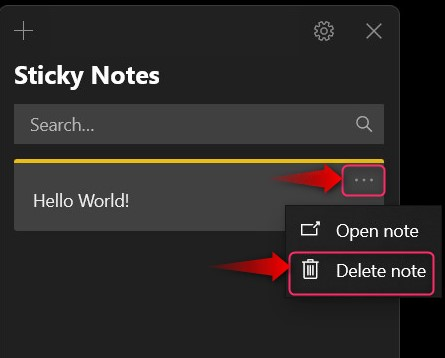
Hogyan lehet testreszabni a Sticky Notes alkalmazást?
A Cetlik az alkalmazás testreszabható a Felszerelés közel a x gomb a jobb felső sarokban:
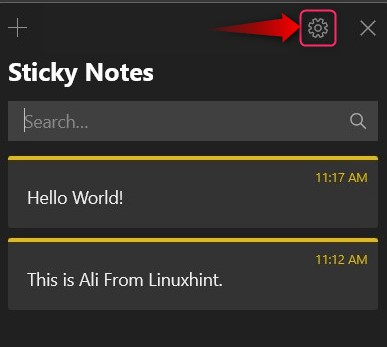
Kinyílik Beállítások, ahol testreszabhatja a következőket:
-
- Használja a Bejelentkezés gombbal jelentkezhet be Microsoft-fiókjába, és engedélyezheti a felhőalapú szinkronizálást Cetlik amit létrehoztál. Ezzel megtekintheti a Cetlik más eszközökről.
- A Engedélyezze belátások opció lehetővé teszi a Cetlik alkalmazás az e-mail címek, telefonszámok, webhelycímek stb. olvasásához. Emlékeztetőket is kínál.
- Bár a felhasználók törölhetik a Megjegyzések, lehetővé téve a Erősítse meg a törlés előtt opció a törlés előtt megerősítést kér.
- A Cetlik alkalmazás különböző színsémákat kínál, mint pl Világos sötét, vagy Saját Windows mód használata (a Windows jelenlegi színsémáját használja):
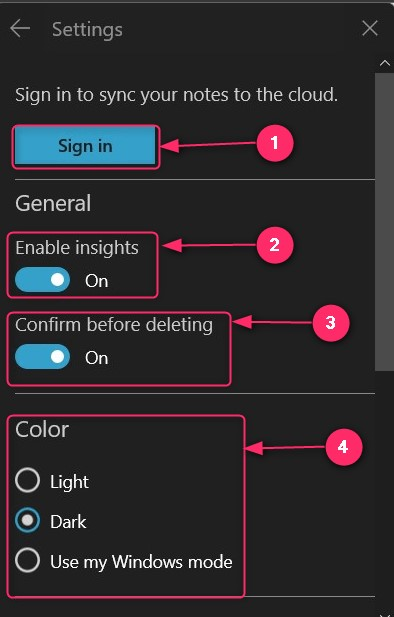
Hogyan lehet megváltoztatni a Sticky Notes alkalmazásban a Sticky Notes színét?
A színek segítségével a felhasználók meghatározhatják a hangjegyek prioritását. Ehhez a Microsoft beépítette a színező rendszert a Cetlik kb. Ehhez válassza ki a három pontot a bal oldalon x gomb:
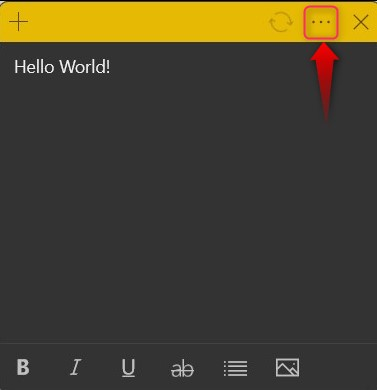
Most megnyílik a színek, amelyek közül választhat:
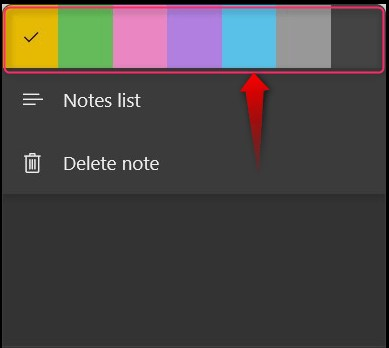
Jegyzet: A színek beállíthatók a Windows Sticky Notes alkalmazásban létrehozott új vagy régi jegyzetekre.
Hogyan vigyünk át/másoljunk cetlit egyik rendszerről a másikra?
A Cetlik átmásolható vagy átvihető egyik rendszerről a másikra az alábbi lépésekkel:
1. lépés: Keresse meg a Sticky Notes mappát
Másolásához a Cetlik egyik rendszerről a másikra nyomja meg a gombot Windows + R gombokat a Windows Futtatás megnyitásához, és illessze be a következő parancsot a megnyitásához Cetlik mappa:
% LocalAppData % \Packages\Microsoft.MicrosoftStickyNotes_8wekyb3d8bbwe\LocalState
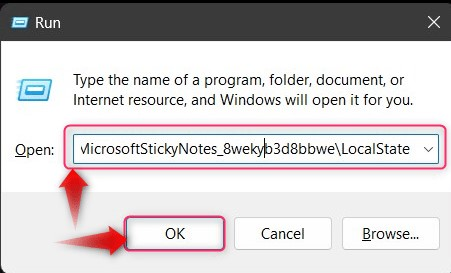
2. lépés: Másolja és illessze be az .shm fájlt
A ' .shm ” fájl tartalmazza a rekordot a Cetlik ; másolja ki és illessze be arra a másik rendszerre, amelyhez hozzá szeretné adni a Cetlik . Ha nem szeretné eltávolítani a Cetlik a másik rendszeren nevezze át a másolt fájlt, majd illessze be:
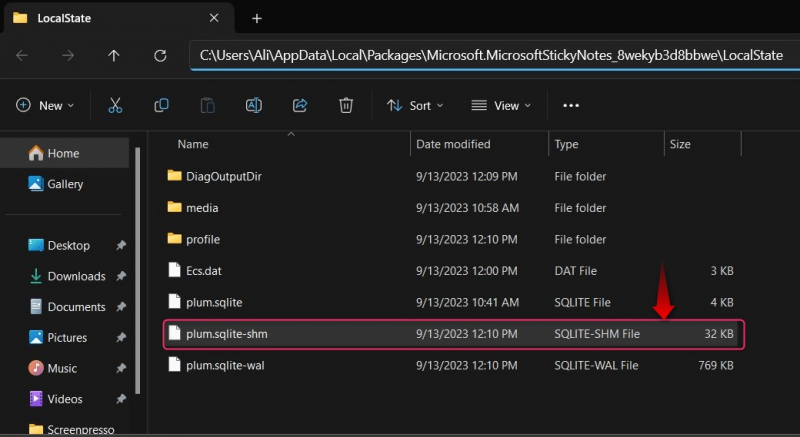
Hogyan lehet megtekinteni a Sticky Notes alkalmazást Android/IOS-eszközökön?
A Cetlik szinkronizálható a felhővel, így több eszközön is használható, beleértve Android és IOS eszközöket. A következő néven érhető el Egy megjegyzés alkalmazás mindkettőben Google és alma áruházakban, és az alábbi linkekről tölthető le:
Mielőtt használhatná a Cetlik a Windowstól a Android/IOS eszközöket, menjen ide Beállítások (A Windows Sticky Notes alkalmazásból ), görgessen le, és használja a Szinkronizálás most gomb az aktuálisan mentett jegyzetek szinkronizálásához az eszközök között:
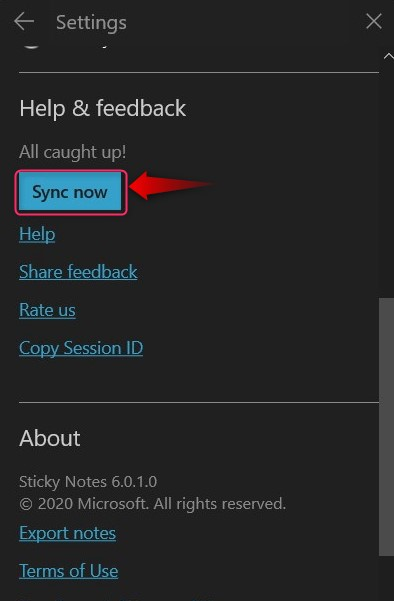
Ez mind a Sticky Notes alkalmazás Windows rendszeren való használatához szükséges.
Következtetés
A Cetlik Az alkalmazás lehetővé teszi a felhasználók számára cetlik írását, szerkesztését és kezelését Microsoft Windows rendszeren. Ez egy felhő alapú alkalmazás, amely szinkronizálható, és használhatja a Sticky-t Megjegyzések több eszközön, beleértve Android és IOS eszközöket. Bizonyos mértékig testreszabható is, és a Cetlik könnyen másolható/átvihető egyik rendszerről a másikra.